Eine JAR-Datei, oft als .jar-Datei bezeichnet, fungiert als komprimiertes Archiv, das verschiedene Datentypen, wie Metadaten, Bilder, Audiodateien und Verzeichnisse, in einer einzigen Datei für den einfachen Vertrieb bündelt. Sie ähneln gezippten Ordnern oder Dateien, die mit Programmen wie WinZip erstellt wurden, und können auch mit solcher Software extrahiert werden. JAR-Dateien dienen der Archivierung und Dekomprimierung von Daten und bieten somit erhebliche Vorteile. Die Ausführung, Ansicht oder Dekomprimierung von JAR-Dateien erfordert zwingend die Java Runtime Environment (JRE). Neben JRE gibt es diverse Tools, wie File Viewer Plus, WinZip oder WinRar, welche JAR-Dateien öffnen können, jedoch alle auf JRE basieren. Dieser Artikel erläutert, wie man JAR-Dateien unter Windows 10 öffnet.
JAR-Dateien unter Windows 10 öffnen: Eine detaillierte Anleitung
JAR-Dateien erlauben es, tausende Dateien in einer einzelnen Anwendungsdatei zusammenzufassen und den Ordnerinhalt zu komprimieren. Dies reduziert die Dateigröße und vereinfacht die Übertragung über Netzwerke. Bevor Sie eine JAR-Datei unter Windows 10 öffnen können, müssen Sie zunächst überprüfen, ob Java Runtime bereits auf Ihrem Computer installiert ist. Die folgenden Schritte zeigen, wie Sie dies tun können.
1. Betätigen Sie die Windows-Taste. Schreiben Sie „cmd“ in die Suchleiste und wählen Sie „Öffnen“.
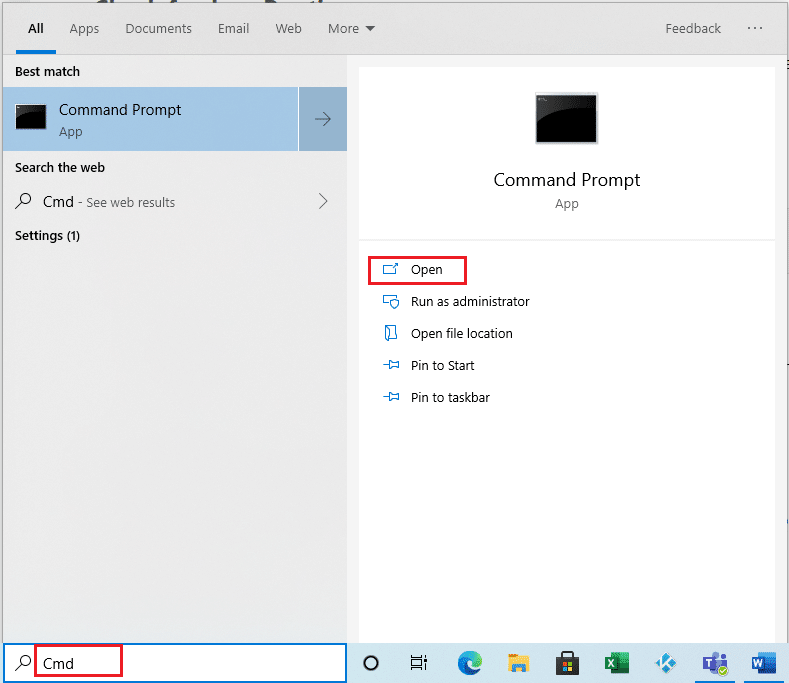
2. Geben Sie den Befehl „java -version“ ein und drücken Sie die Eingabetaste.
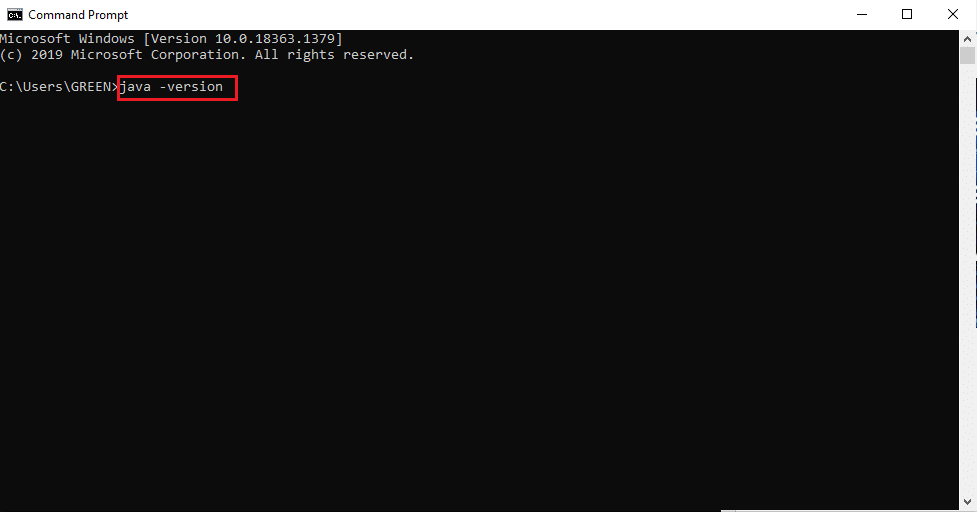
3. Wenn Sie die folgende Meldung erhalten, ist Java Runtime nicht auf Ihrem System installiert:
‘java’ wird nicht als interner oder externer Befehl erkannt,
lauffähiges Programm oder Batchdatei.
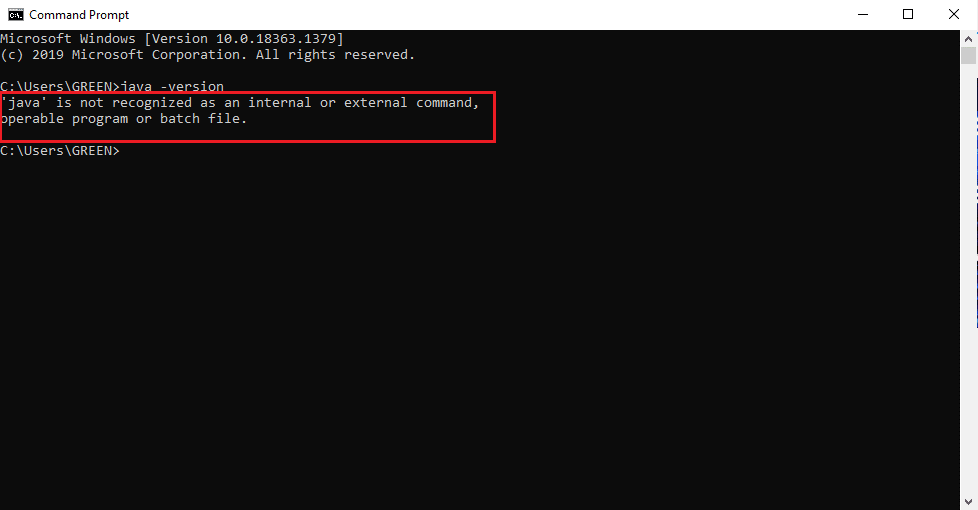
Ohne Java können JAR- und JRE-Dateien nicht ausgeführt werden.
Installation der Java Runtime Environment
Die Java Runtime Environment ist essentiell für die Ausführung von JAR-Dateien. Wenn Java auf Ihrem System vorhanden ist, können Sie direkt fortfahren. Ist dies nicht der Fall, installieren Sie JRE anhand der folgenden Schritte:
1. Laden Sie die aktuelle Java-Version von der offiziellen Downloadseite herunter.
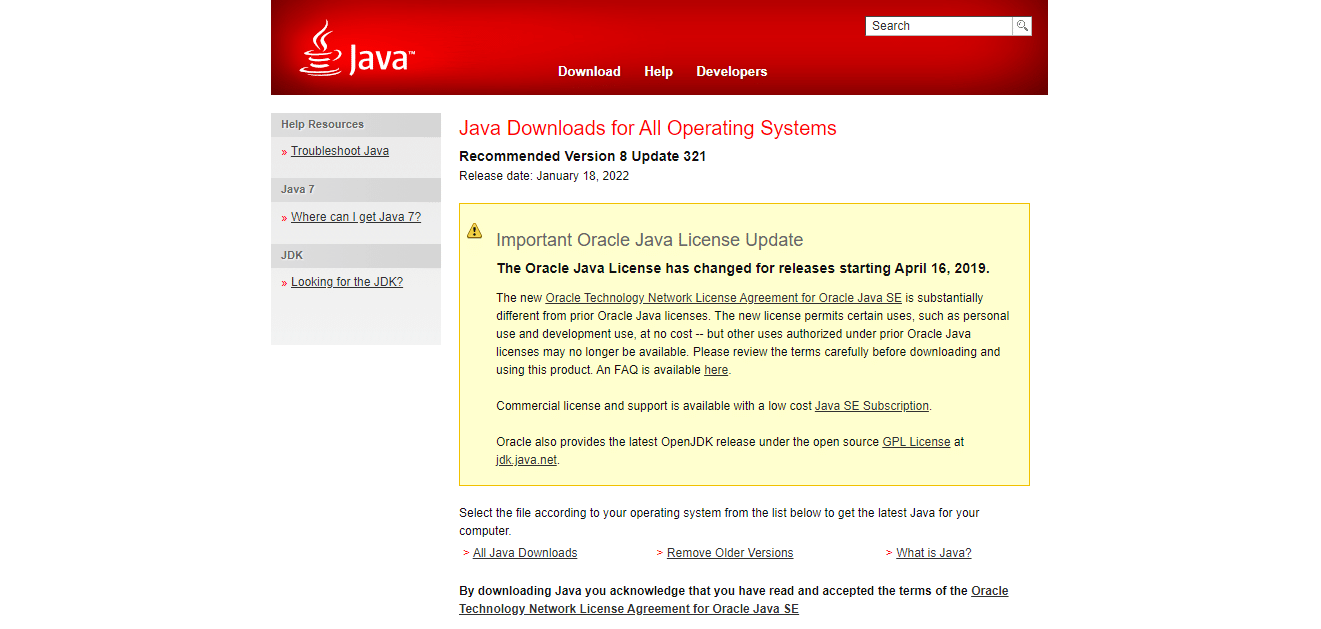
2. Wählen Sie die Version, die Ihrem System entspricht.
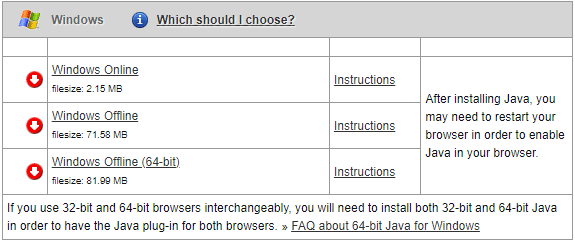
3. Klicken Sie nach dem Download auf den Abwärtspfeil der .exe-Datei und wählen Sie „Öffnen“.
Hinweis: Ein Doppelklick auf die .exe-Datei ist ebenfalls möglich.
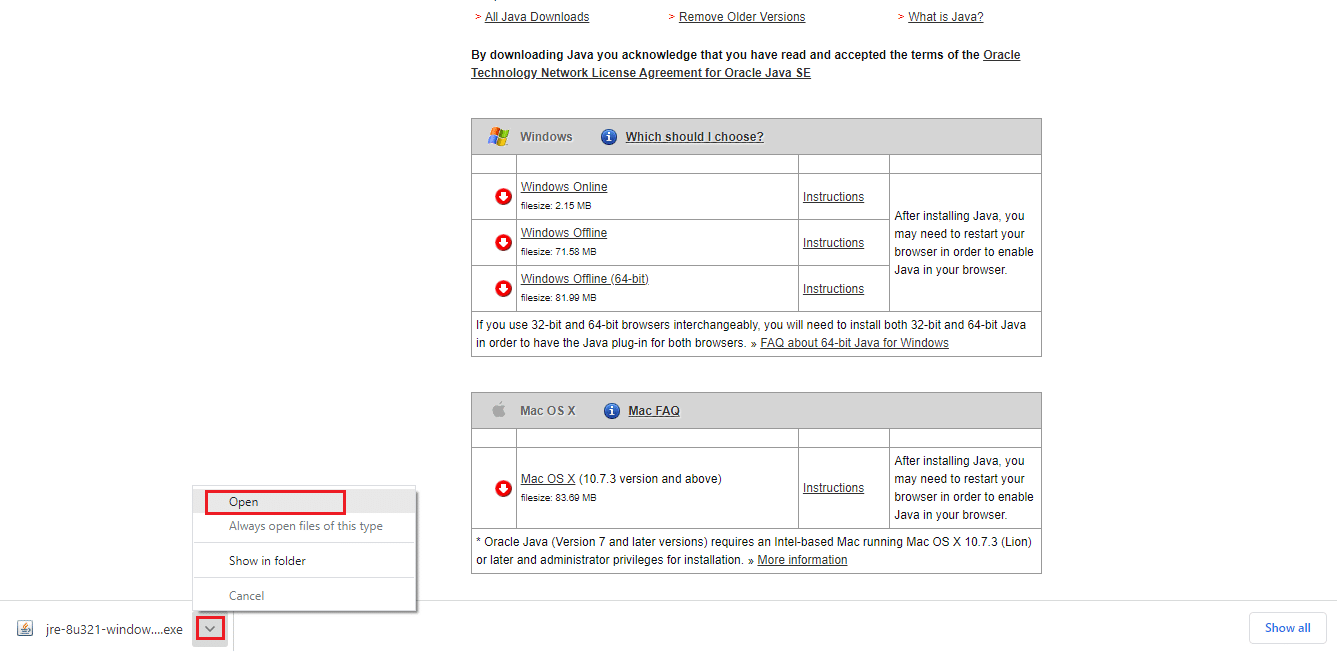
4. Wählen Sie „Installieren“, um den Installationsprozess zu starten.
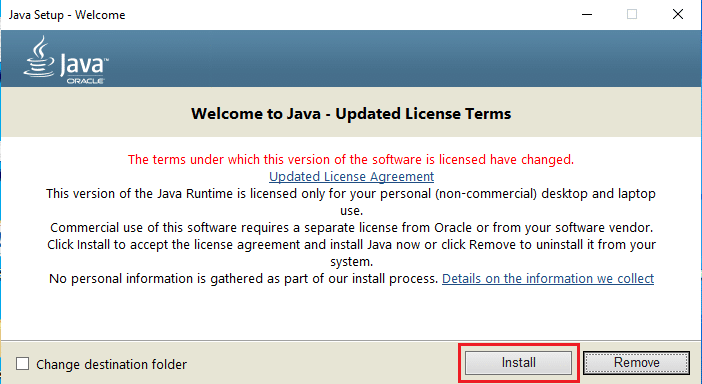
5. Warten Sie einen Moment, bis die Java-Installation abgeschlossen ist.
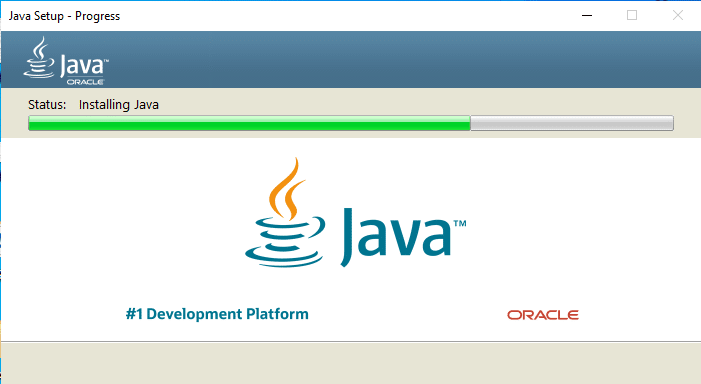
6. Klicken Sie auf „Schließen“, sobald Java erfolgreich installiert wurde.
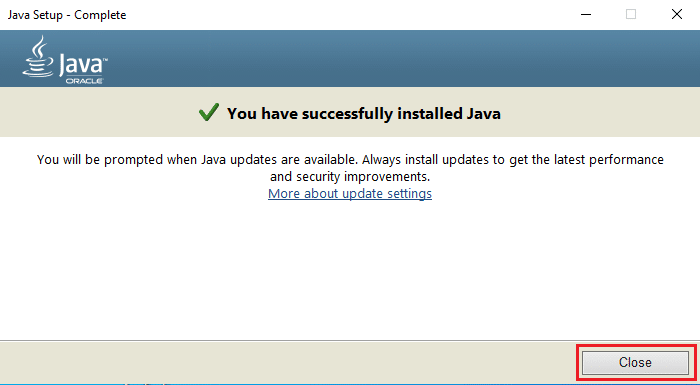
Die Java-Installation ermöglicht das Öffnen von JAR-Dateien, aber manchmal ist Java nicht mit der .jar-Erweiterung verknüpft. Daher ist es ratsam, eine der folgenden Methoden zum Öffnen von JAR-Dateien nach der JRE-Installation anzuwenden.
Methode 1: JAR-Datei mit Java Platform Library öffnen
Eine einfache Methode, eine Anwendung zu öffnen, ist die Nutzung der Option „Öffnen mit“. Hier können Sie den Dateiformattyp festlegen, der verwendet werden soll, um die Anwendung zu öffnen. Analog dazu kann auch die JAR-Datei mit entsprechenden vorinstallierten Dateiformaten geöffnet werden. Gehen Sie wie folgt vor:
1. Klicken Sie mit der rechten Maustaste auf die .jar-Datei und wählen Sie „Öffnen mit“.
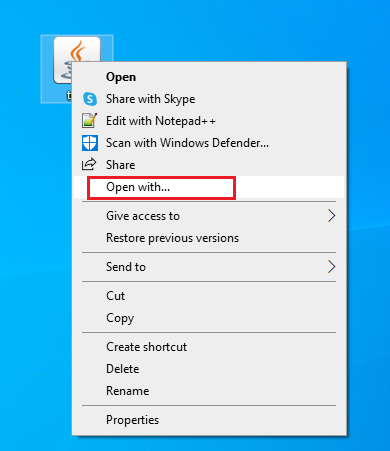
2. Wählen Sie die „Java(TM) Platform SE Binary“-App aus und klicken Sie auf „OK“.
Hinweis: Klicken Sie auf „Weitere Apps“, um andere relevante Apps auszuwählen, die JAR-Dateien aktivieren.
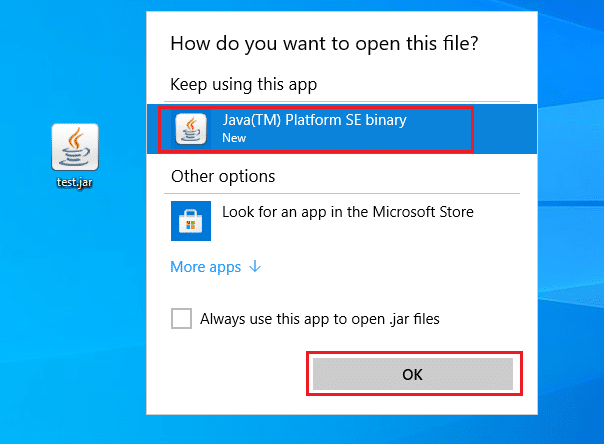
Methode 2: JAR-Datei über die Einstellungen ausführen
Um die JAR-Datei direkt auszuführen, müssen Sie die „Java(TM) Platform SE Binary“-App als Standardanwendung festlegen. Dies kann in den Systemeinstellungen erfolgen. Befolgen Sie die unten aufgeführten Schritte:
1. Betätigen Sie die Windows-Taste und navigieren Sie zu den „Einstellungen“.
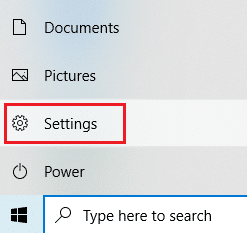
2. Wählen Sie „Apps“ aus.
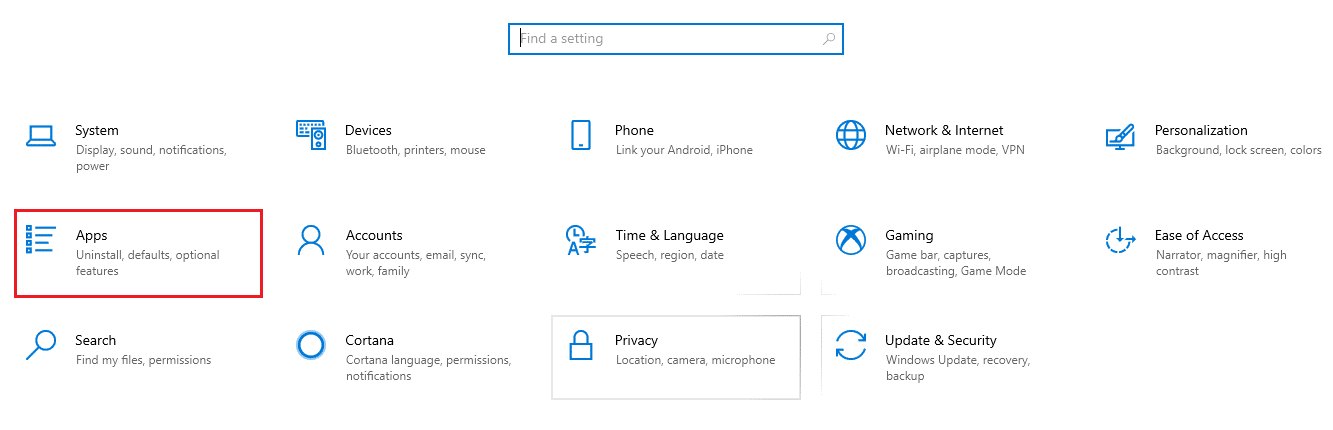
3. Wählen Sie im linken Bereich „Standard-Apps“.
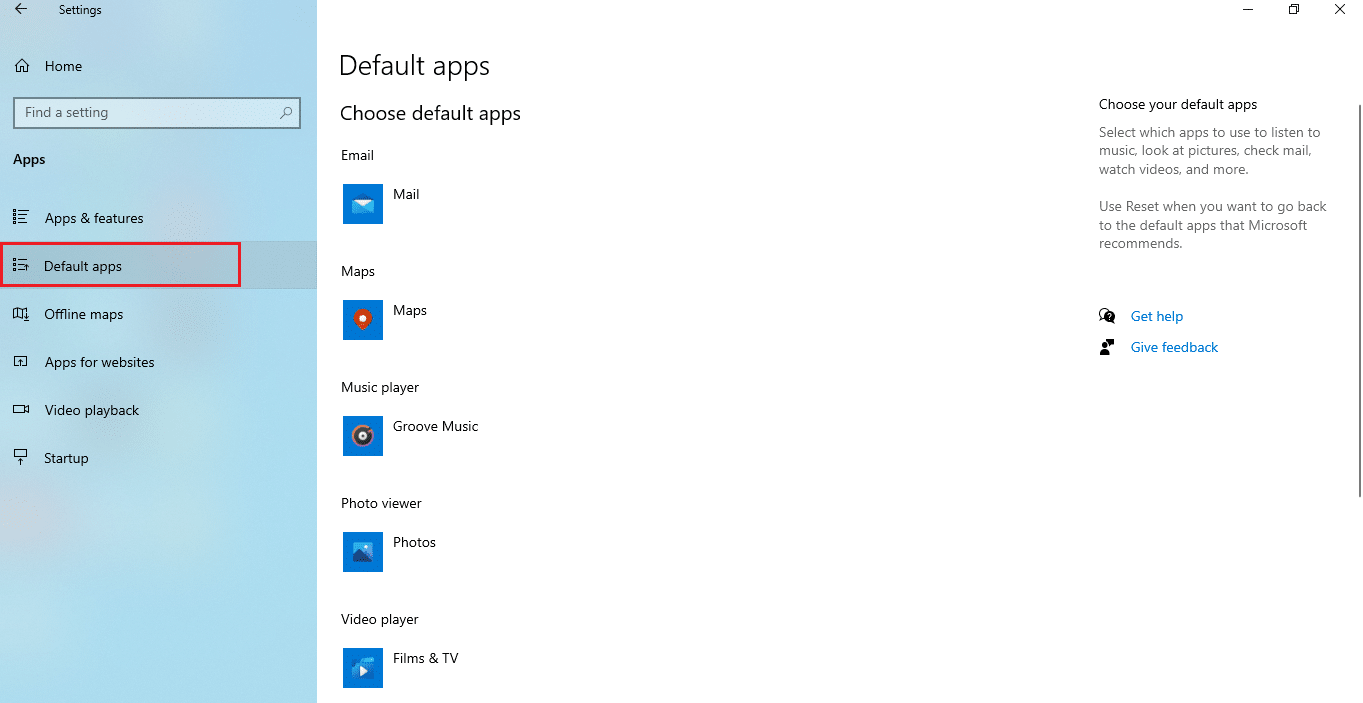
4. Klicken Sie auf „Standard-Apps nach Dateityp auswählen“.
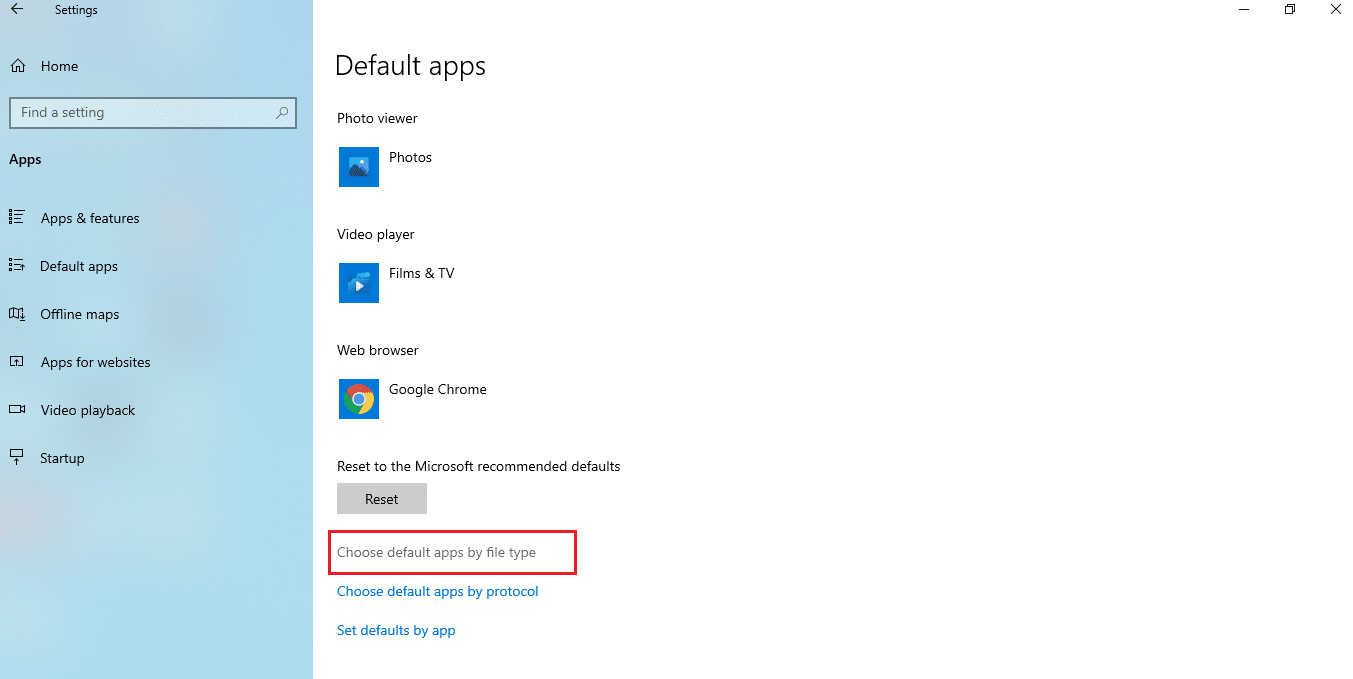
5. Scrollen Sie nach unten und suchen Sie die „.jar“-Option. Klicken Sie auf das Zusatzsymbol und wählen Sie die „Java(TM) Platform SE Binary“-App als Standardanwendung.
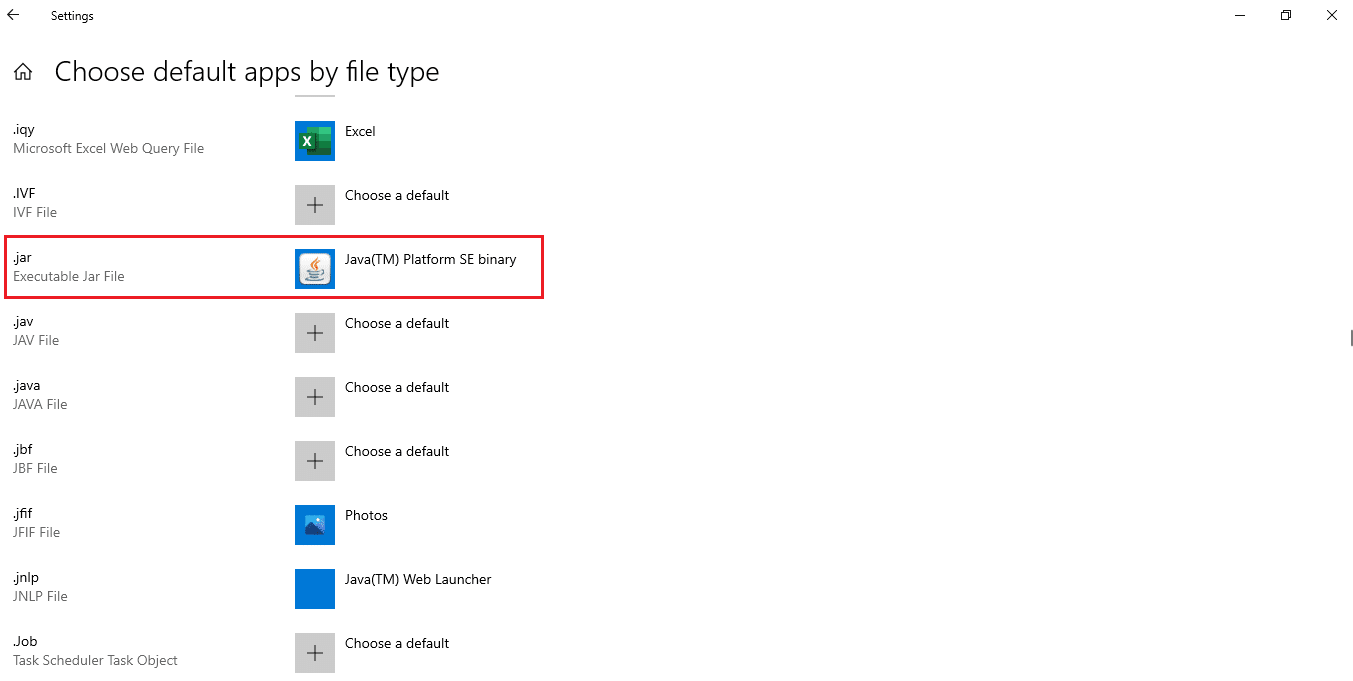
6. Gehen Sie zurück zum Ordner mit der .jar-Datei. Durch einen Doppelklick können Sie die Datei nun direkt öffnen.
Methode 3: JAR-Datei mit der Eingabeaufforderung öffnen
JAR-Dateien können auch über die Eingabeaufforderung mit einer bestimmten Syntax oder einem bestimmten Befehl geöffnet werden.
Hinweis: Die JAR-Datei muss im ausführbaren Format vorliegen. Führen Sie die folgenden Schritte aus, um eine JAR-Datei über die Eingabeaufforderung zu öffnen:
1. Gehen Sie zu „Downloads“. Klicken Sie mit der rechten Maustaste auf die .exe-Datei der Java-Installation und wählen Sie „Als Administrator ausführen“.
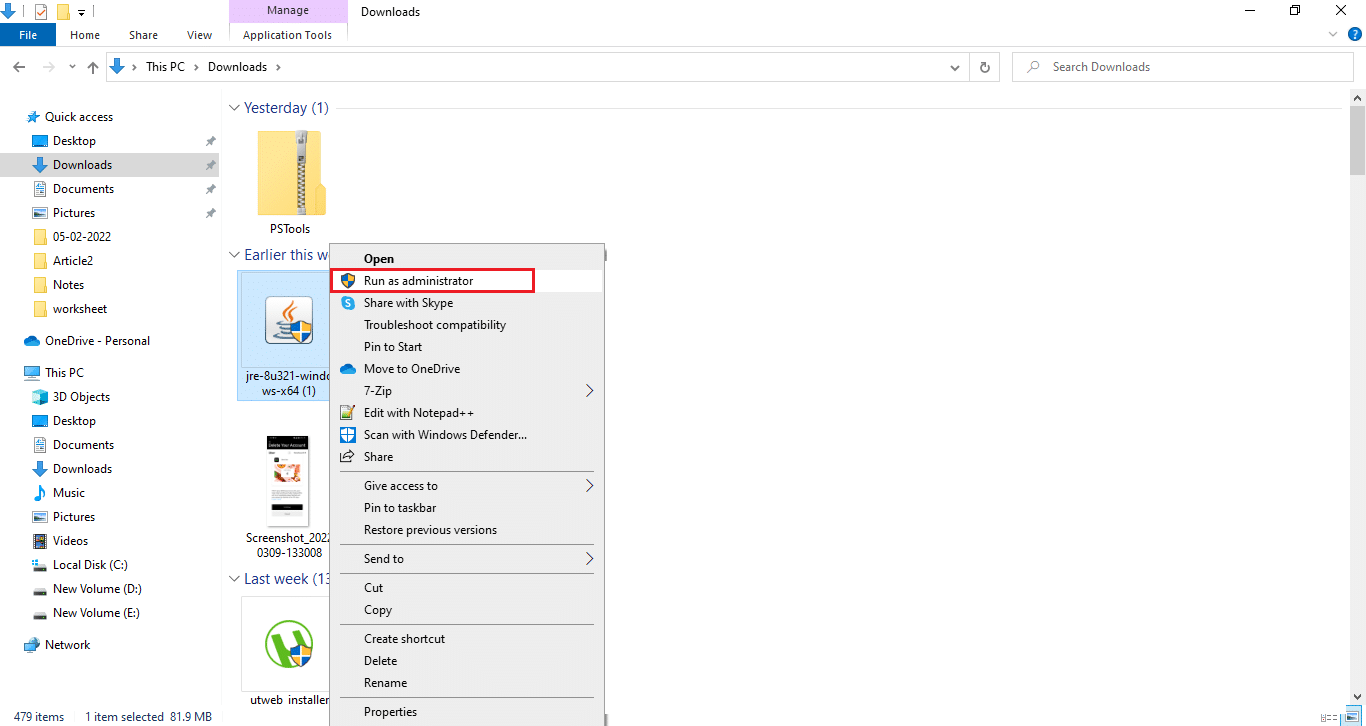
2. Geben Sie „Eingabeaufforderung“ in die Suchleiste ein und wählen Sie „Als Administrator ausführen“.
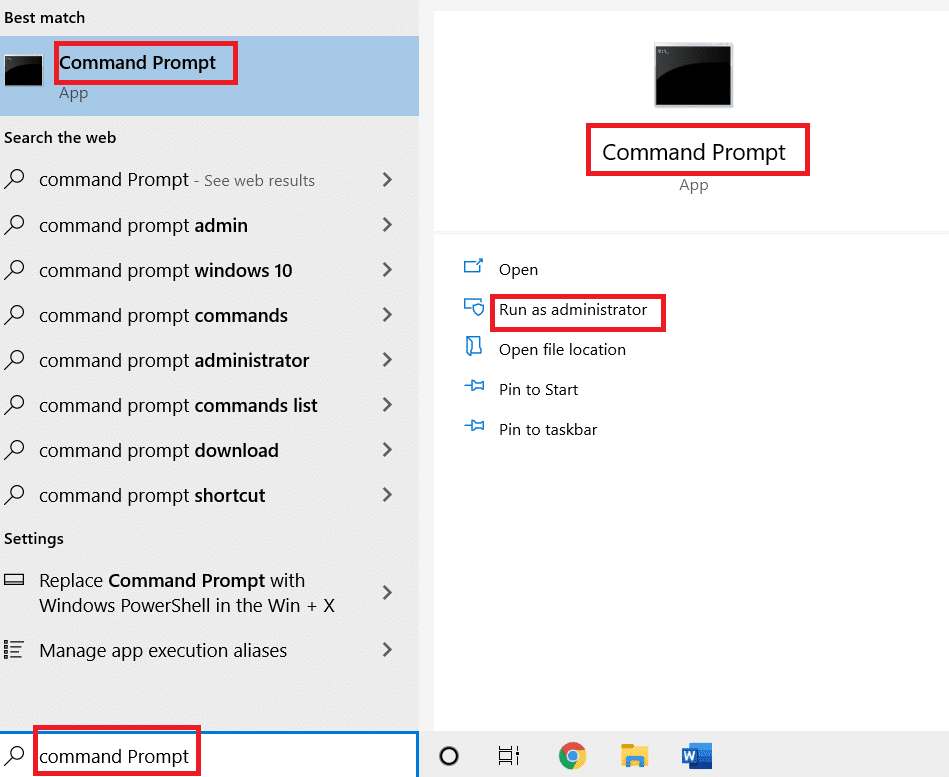
3. Führen Sie den Befehl „java -jar c:\pathtojarfile.jar“ aus, wobei
Hinweis: Beispielbefehl: java -jar C:\Users\GREEN\Desktop\test.jar
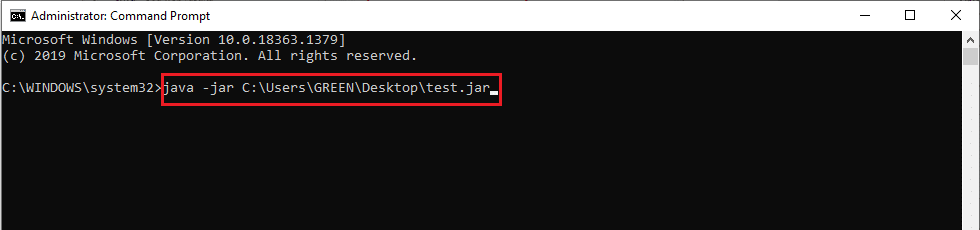
Methode 4: Download eines JAR-Dateiöffners
JAR-Dateien können auch mit Drittanbieter-Apps geöffnet werden. Diese Apps unterstützen eine Vielzahl von Funktionen und erleichtern das Öffnen, Anzeigen und Bearbeiten von Dateien. Laden Sie einen JAR-Öffner Ihrer Wahl herunter.
Hinweis: 7Zip wird als Beispiel verwendet. 7zip extrahiert JAR-Dateien, wodurch der Inhalt des .jar-Pakets angezeigt werden kann. Die Java Runtime Environment ist aber trotzdem erforderlich, um die Anwendung auszuführen.
1. Besuchen Sie die offizielle 7zip-Webseite, um es herunterzuladen.
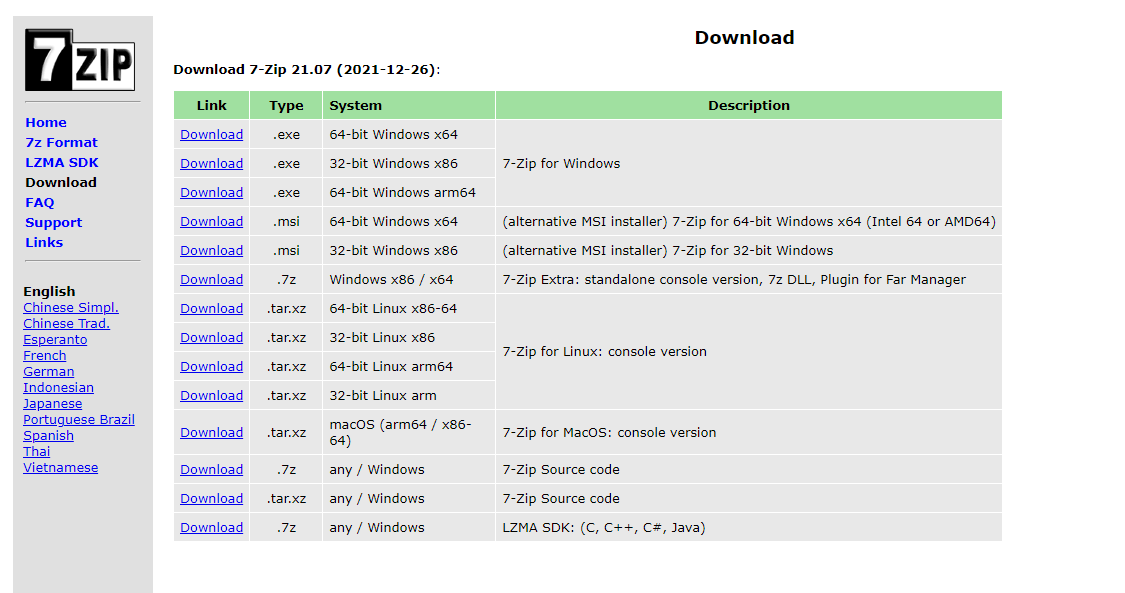
2. Führen Sie die heruntergeladene 7zip .exe-Datei aus. Klicken Sie auf „Installieren“.
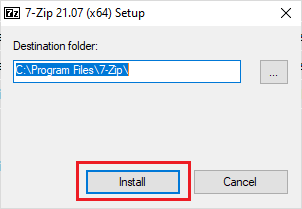
3. Klicken Sie auf „Schließen“, um die Installation abzuschließen.
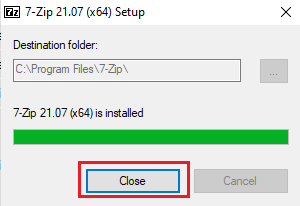
4. Starten Sie 7zip und wählen Sie den Pfad der JAR-Datei aus, um sie auszuführen.
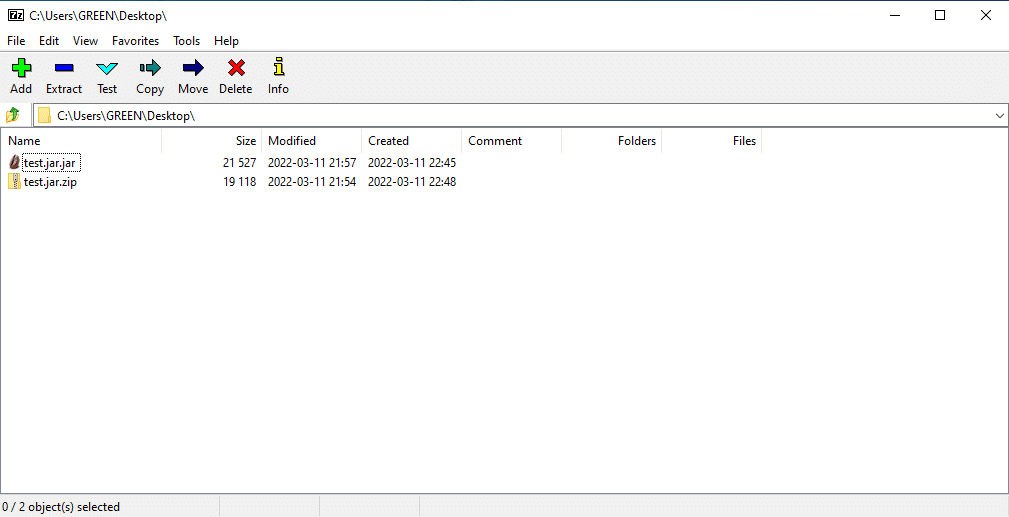
Methode 5: Verwendung einer Ausführungssoftware von Drittanbietern
Um eine JAR-Datei mit nur einem Klick auszuführen, installieren Sie eine Software von Drittanbietern wie JARX. Führen Sie diese Schritte aus, um JAR-Dateien mit Java unter Windows 10 zu öffnen:
1. Öffnen Sie die offizielle Jarx-Webseite und klicken Sie auf „Jarx-1.2-installer.exe (74 kB)“, um das Setup herunterzuladen.
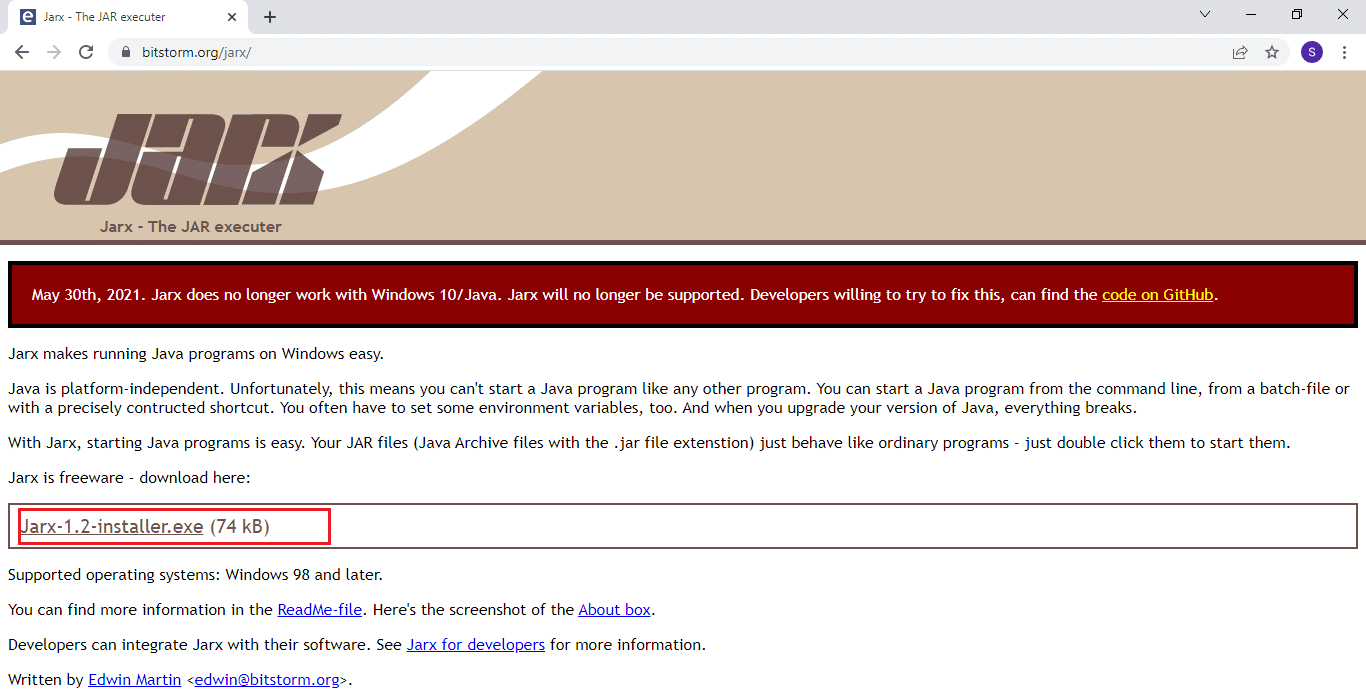
2. Führen Sie das Setup aus und klicken Sie auf „Installieren“, um die Installation zu starten.
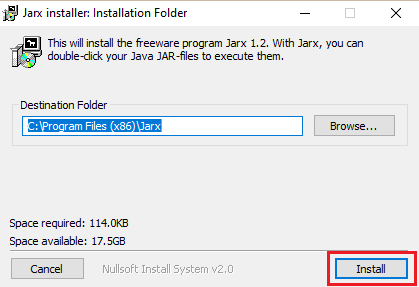
3. Warten Sie, bis die Installation abgeschlossen ist, und klicken Sie auf „Schließen“.
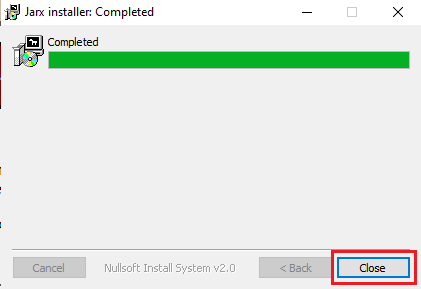
4. Nach der Installation doppelklicken Sie auf die JAR-Datei, um sie direkt zu starten.
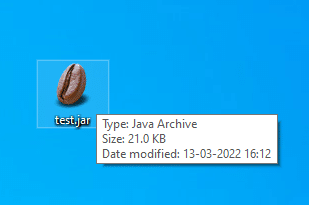
***
Wir hoffen, dass dieser Artikel Ihnen geholfen hat, zu verstehen, wie Sie JAR-Dateien unter Windows 10 öffnen können. Lassen Sie uns wissen, welche Themen Sie als Nächstes interessieren. Sie können uns über den Kommentarbereich unten Ihre Fragen und Anregungen zukommen lassen.